
时间:2021-06-03 09:56:48 来源:www.win10xitong.com 作者:win10
win10状态栏没了的情况我认为很多网友都遇到过,甚至有些时候会经常碰到,很多老鸟对这个win10状态栏没了的情况都不是很了解,我们来看看怎么解决win10状态栏没了问题,大家跟着小编的步伐操作:1.这个时候我们可以按下键盘上的Windows徽标键,然后就会看到开始菜单与任务栏了,这时我们右键点击桌面左下角的开始按钮,在弹出菜单中选择“设置”菜单项;2.接下来就会打开Windows10设置窗口,在窗口中我们点击“个性化”图标即可,这样这个问题就解决啦!下面我们一起来看看非常详细的win10状态栏没了的的解决环节。
小编推荐系统下载:萝卜家园Win10纯净版
具体步骤如下:
1.这时我们可以按下键盘上的Windows logo键,然后就会看到开始菜单和任务栏。这时,我们右击桌面左下角的开始按钮,在弹出菜单中选择“设置”菜单项;
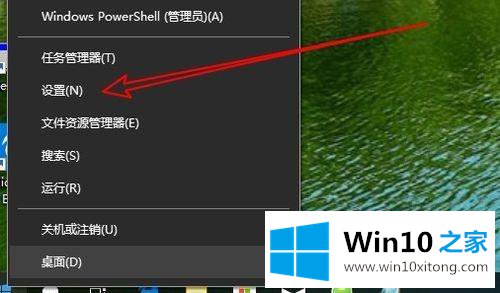
2.接下来,将打开窗口10设置窗口,我们将在窗口中单击“个性化”图标;
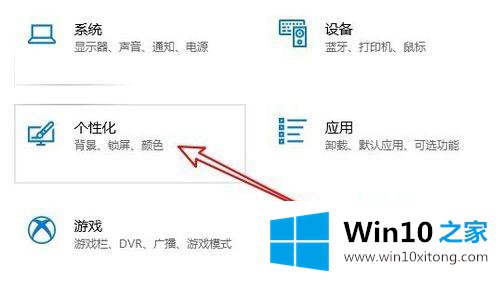
3.在Windows10打开的个性化窗口中,我们点击左侧边栏的菜单项“任务栏”;
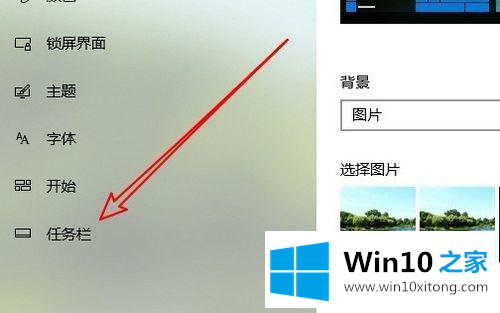
4.接下来你可以在右边的窗口看到一个“桌面模式下自动隐藏任务栏”的设置项;
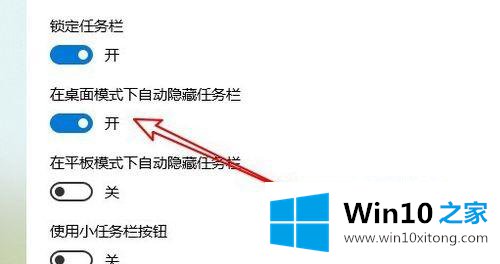
5.我们可以点击设置项下面的开关,设置为off状态;

6.这样就可以看到熟悉的任务栏又回来了。可以正常使用任务栏。
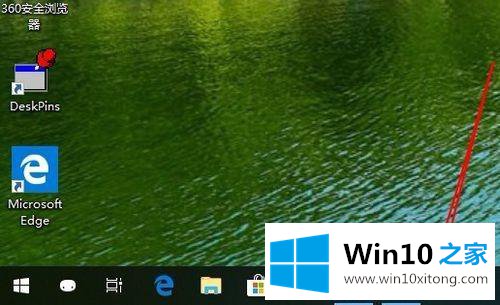
以上是检索丢失的win10状态栏的详细步骤。如果遇到同样的情况,可以采取以上方法解决。
在上面的文章中小编结合图片的方式详细的解读了win10状态栏没了的解决环节,我们很高兴能够在这里给大家分享电脑知识,谢谢各位。